发布时间:2024-07-29 16:30:08 来源:转转大师 阅读量:4415
跳过文章,直接CAD转PDF在线转换免费>> AI摘要
AI摘要CAD文档转换为PDF文档需求增加,PDF因跨平台兼容性和内容稳定性成为首选。转换方法包括:使用专业CAD转换软件如转转大师,支持多种CAD格式导入、自定义输出设置和批量转换;使用在线转换工具如转转大师在线版,无需安装软件,支持批量上传和转换;使用CAD软件自带的导出功能,如AutoCAD,可直接在软件中导出为PDF。转换前需确保计算机环境配置正确,检查CAD文档完整性和准确性,并选择合适的输出参数和设置。
摘要由平台通过智能技术生成
CAD(Computer-Aided Design)文档作为工程设计、建筑制图等领域的重要工具,其转换为PDF(Portable Document Format)文档的需求日益增加。PDF格式因其良好的跨平台兼容性和内容稳定性,成为了文档共享、归档和展示的首选。那么如何将CAD文档转成PDF文档呢?以下将详细介绍几种将CAD文档转换成PDF文档的方法。
特点:
操作步骤:
1、在官网处下载转转大师客户端,安装后打开。
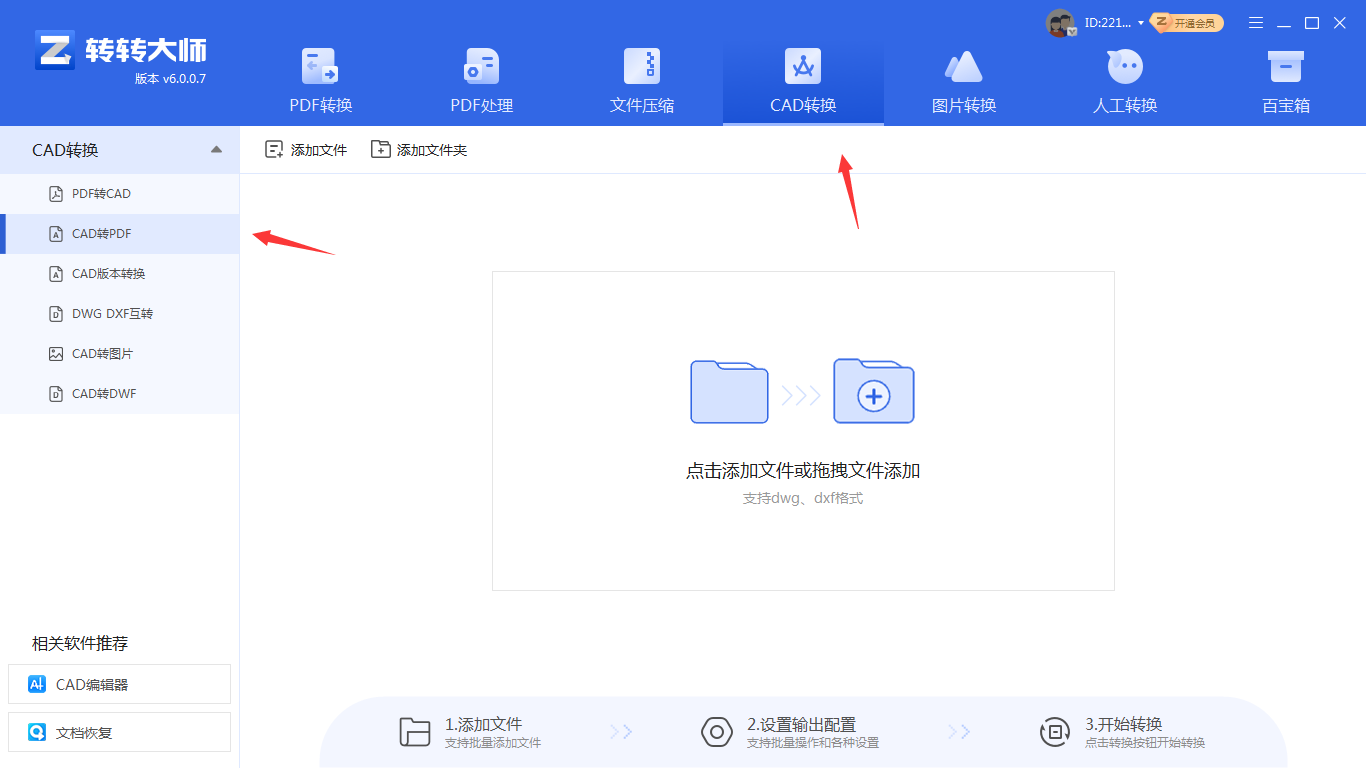
2、然后选择CAD转换-cad转pdf,直接点击界面中间的加号就可以添加文件,如果需要批量转换,那么直接点添加文件夹,这样可以快速的批量导入文件。
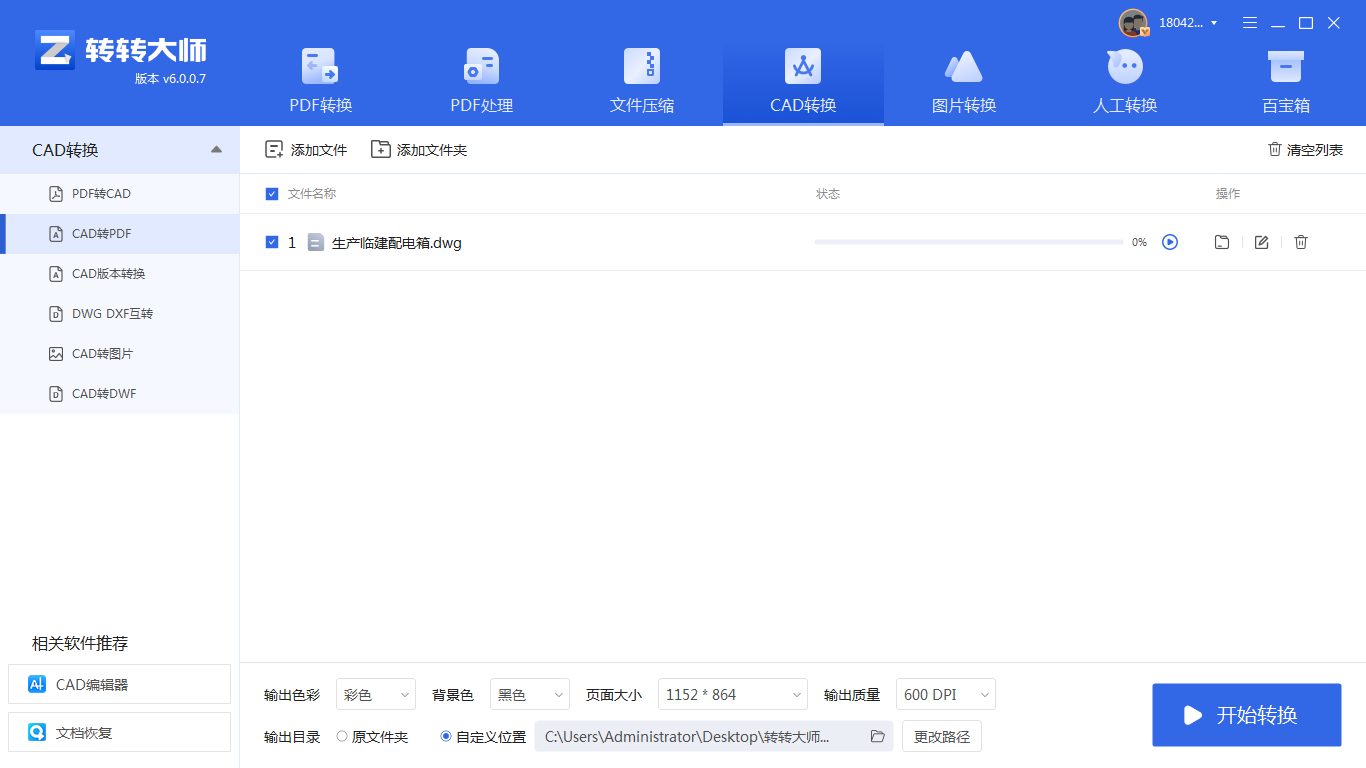
3、文件上传后,点击开始转换即可。

4、转换完成,点击打开就能看到转换后的文件。
特点:
操作步骤:
1、打开在线CAD转PDF页面:http://pdftoword.55.la/cad2pdf/

2、点击选择文件,上传需要转换的CAD图纸。


3、如果你对颜色和背景色有要求,那么可以设置一下,然后点击开始转换即可。
许多CAD软件(如AutoCAD)都自带了将文件导出为PDF的功能。用户可以直接在CAD软件中打开需要转换的文档,然后通过软件的导出功能将其保存为PDF格式。这种方法通常能够较好地保留原文档的布局和格式,但需要注意的是,不同版本的CAD软件在导出功能上可能有所差异。
以上就是如何将CAD文档转成PDF文档的方法介绍了,您可以轻松地将CAD文档转换为PDF文档,并在不同设备和平台上方便地查看和共享。无论是使用专业CAD转换软件、在线转换工具还是CAD软件自带的导出功能,都能满足您的转换需求。
【如何将CAD文档转成PDF文档?这三种转换方法快来了解下!】相关推荐文章: 返回转转大师首页>>
我们期待您的意见和建议: